EInvoice: различия между версиями
Admin (обсуждение | вклад) |
Admin (обсуждение | вклад) |
||
| Строка 24: | Строка 24: | ||
===Пример создания ЭСЧФ=== | ===Пример создания ЭСЧФ=== | ||
| − | <o style="font-size:1.1em" | + | <o style="font-size:1.1em"> |
<li>Пользователь создает ТТН-1 при помощи документа [[Отгрузка товаров|Расход товаров]]. Проводит данную накладную по бухгалтерии (кнопка ОК).</li> | <li>Пользователь создает ТТН-1 при помощи документа [[Отгрузка товаров|Расход товаров]]. Проводит данную накладную по бухгалтерии (кнопка ОК).</li> | ||
<li>Пользователь открывает журнал <i>Дерево данных → Журналы документов → Учет товаров и услуг → Расход товаров</i>, в списке накладных находит необходимую (ту, которую только что создали) и выделяет данный документ</li> | <li>Пользователь открывает журнал <i>Дерево данных → Журналы документов → Учет товаров и услуг → Расход товаров</i>, в списке накладных находит необходимую (ту, которую только что создали) и выделяет данный документ</li> | ||
Версия от 10:40, 17 июня 2016
Электронные счета-фактуры по НДС (ЭСЧФ)
Сервис Учеткин.by позволяет формировать, редактировать и выгружать электронные счета фактуры по НДС (ЭСЧФ) для загрузки их на портал Министерства Налогов и Сборов. Данная возможность доступна в тарифах "Бизнесмен" и "ПроСТО.Учет".
Важно! Для работы с порталом ЭСЧФ Вы должны подготовить свое рабочее место. Более подробно этот процесс описан в статье Настройка работы с порталом ЭСЧФ
Создание ЭСЧФ в Учеткин.by
Документ "Счет-Фактура по НДС" доступен пользователям, которые подключены на тариф "Бизнесмен".
Документ расположен в ветке Дерево данных → Журналы документов → Учет товаров и услуг → Счет-Фактура по НДС
Данный документ создается и заполняется ТОЛЬКО на основании нижеследующих документов:
Т.е. в начале формируется исходный документ, например - ТТН (или ТН), а потом, на основании этой накладной создается ЭСЧФ.
Пример создания ЭСЧФ
<o style="font-size:1.1em">


Заполнение ЭСЧФ
Документ заполняется согласно требованиям МНС. Все они подробно описаны в инструкциях по ссылке: http://www.vat.gov.by/mainPage/manual/.
Обязательные реквизиты
- Дата и номер договора (контракта). Эта информация считывается автоматически из карточки контрагента (реквизит "Текущий договор")

- Данные об условиях поставки. Эта информация считывается автоматически из родительного документа. Поэтому, настоятельно рекомендуется внимательно заполнять данные первичных документов
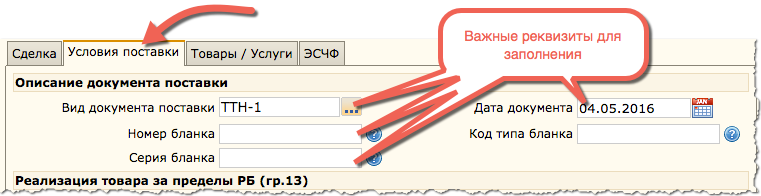
- В особых случаях требуется указывать коды ОКЭД и ТН ВЭД. Сервис Учеткин.by содержит данные классификаторы, поэтому рекомендуется указать данные коды сразу в карточках товаров. Но выбор нужного кода можно осуществлять сразу напрямую из документа ЭСЧФ.

Получение электронного документа XML
После того, как все реквизиты указаны, на вкладке документа "ЭСЧФ" можно получить готовый XML-файл ЭСЧФ, который впоследствии загружается на портал ЭСЧФ.

Важно! Если пользователь заполнил документ с ошибками (не по инструкции МНС) система блокирует скачивание файла ЭСЧФ и сообщает об ошибке. Получить файл счета-фактуры возможно лишь при верном заполнении формы документа ЭСЧФ.
А когда все в порядке, пользователь получает окно с данными XML-файла, который следует сохранить к себе на диск, нажав правой кнопкой мыши и выбрав пункт "Сохранить как...":

Загрузка XML-файла на портал ЭСЧФ
Загрузка XML-файла ЭСЧФ происходит следующими шагами:
- Пользователю следует авторизоваться на портале ЭСЧФ при помощи своего электронного ключа (см. инструкцию выше)
- Войти в раздел "Счета-фактуры"
- В списке счетов нажать на кнопку, как показано на рисунке